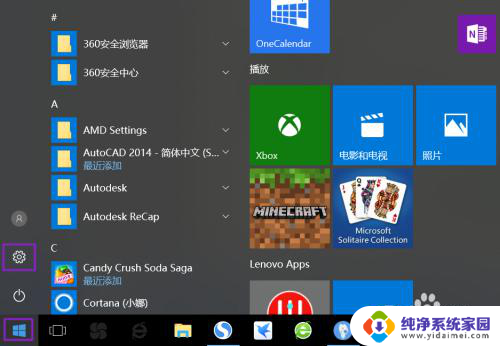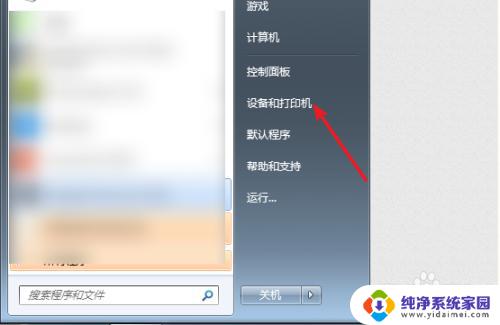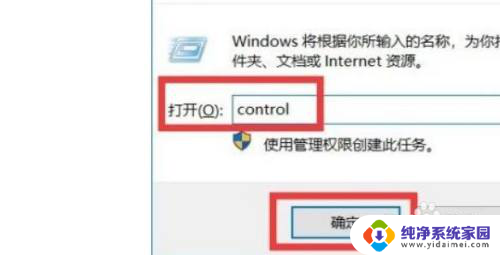打印机浓度加深在哪里设置手机 如何调整打印机墨水浓度
更新时间:2024-01-17 15:55:18作者:yang
如今打印机已经成为我们生活中不可或缺的一部分,有时候我们可能会遇到打印出来的文件颜色过浅的问题。这时我们就需要调整打印机的墨水浓度来解决这一问题。打印机墨水浓度应该在哪里设置?如何正确调整墨水浓度呢?本文将为您介绍一些调整打印机墨水浓度的方法,帮助您解决打印颜色浅的困扰。
步骤如下:
1.首先,我们点击电脑左下角的微软按钮,弹出的界面,我们点击设置;
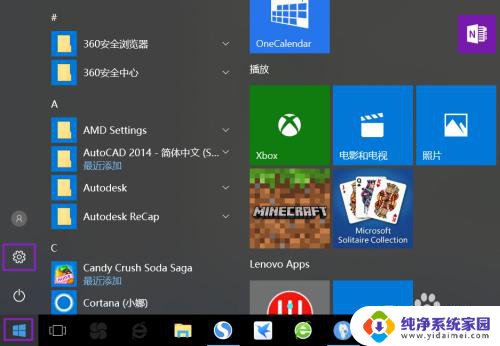
2.弹出的界面,我们点击设备;

3.弹出的界面,我们点击打印机和扫描仪;

4.然后我们点击我们连接的打印机;
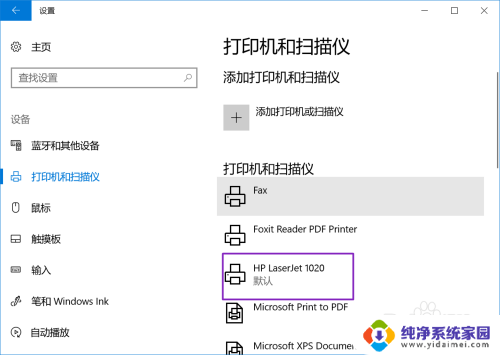
5.然后我们点击管理;
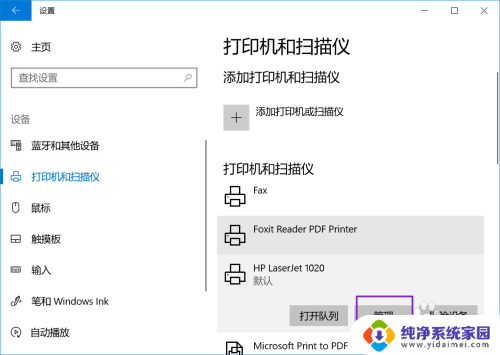
6.弹出的界面,我们点击打印机属性;
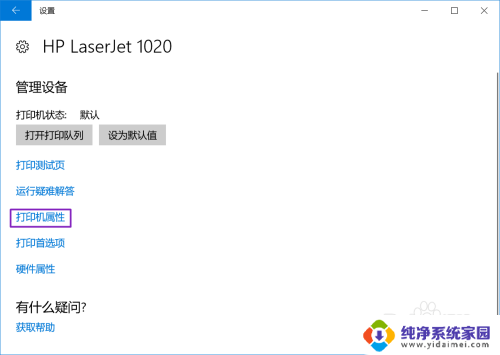
7.弹出的界面,我们点击配置;
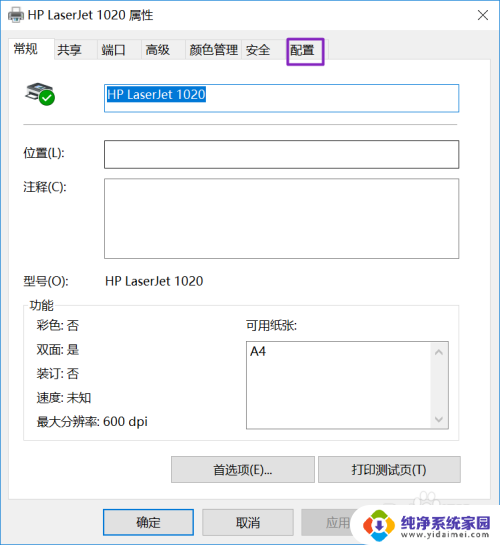
8.弹出的界面,我们将打印浓度的按钮向右滑动;
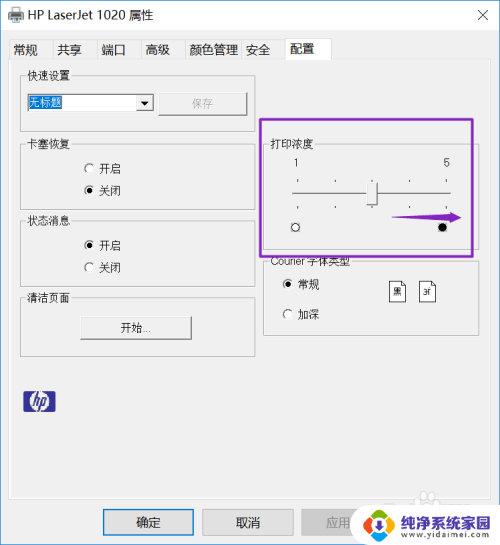
9.滑动完成后,我们点击确定就可以了。之后我们打印的资料就会特别的清晰了。
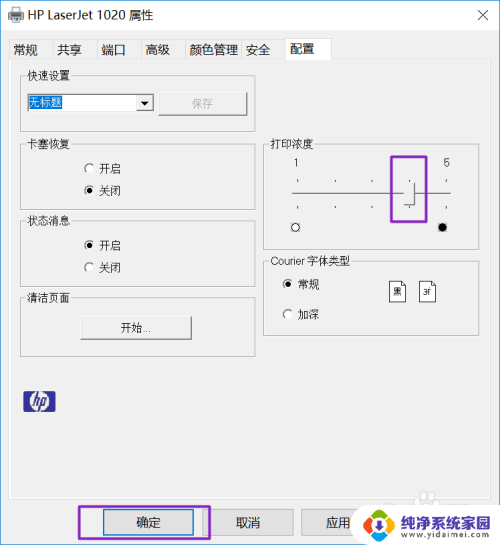
以上就是关于如何调整打印机墨水浓度的全部内容,如果你遇到了这个问题,可以尝试根据我的方法来解决,希望这对你有所帮助。